În formatul popular JPEG, se utilizează un algoritm de comprimare a datelor cu pierderi. Motorul de comprimare JPEG este utilizat într-o varietate de formate de fișiere pentru stocarea datelor de imagine. JPEG / Exif a devenit cel mai comun format care a adoptat camere digitale și alte dispozitive de fotografiere. Fișierele cu acest format sunt cele mai comune moduri de stocare și transferare a datelor de imagine pe Internet.
WMF sau Windows Metafile - acest format de fișier este un fișier grafic vectorial cu componente bitmap sau un fișier grafic raster și constă în principal din operații și comenzi. Acesta a fost dezvoltat și lansat la sfârșitul anilor 1980 de către Microsoft și a fost o structură pe 16 biți. La un moment dat, fișierele WMF au fost înlocuite cu fișiere EMF. care reprezintă o structură pe 32 de biți. Fișierele WMF sunt în prezent compatibile cu un număr de programe Microsoft Office - Word, Power Point sau Publisher.
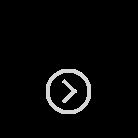
Cum se convertește JPEG la WMF?
Cea mai ușoară cale este să descărcați un program de conversie bun, de exemplu Photo Converter. Funcționează rapid și eficient, permițându-vă să convertiți câte un număr de fișiere JPEG la un moment dat. Veți putea estima rapid că convertorul de fotografii poate economisi o mulțime de timp pe care îl veți cheltui atunci când lucrați manual.
Descărcați și instalați Photo Converter
Convertorul foto este ușor de descărcat, instalat și utilizat - nu trebuie să fii expert în computere pentru a înțelege cum funcționează.
Adăugați fișiere JPEG la Photo Converter
Porniți Photo Converter și descărcați fișierele .jpeg pe care doriți să le convertiți în .wmf
Puteți selecta fișiere JPEG din meniul Fișiere → Adăugare fișiere sau pur și simplu le puteți plasa în fereastra Photo Converter.
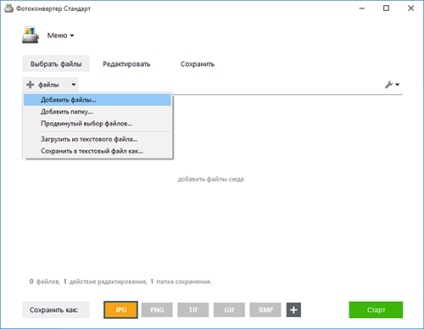
Selectați locația unde să salvați fișierele WMF recepționate
În secțiunea Salvare, puteți selecta un dosar pentru a salva fișierele .wmf terminate. Puteți, de asemenea, să petreceți câteva minute suplimentare și să adăugați efecte aplicației în timpul conversiei, dar nu este necesar.
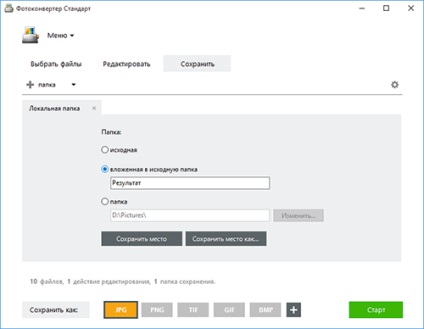
Selectați WMF ca format pentru salvare
Pentru a selecta WMF ca format de salvare, faceți clic pe pictograma WMF din partea de jos a ecranului sau faceți clic pe butonul + pentru a adăuga posibilitatea de a scrie în acest format.
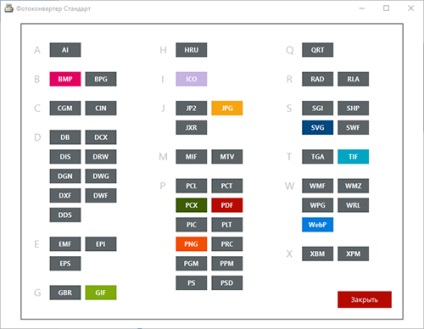
Acum, apăsați butonul Start și conversia va începe instant, iar fișierele WMF vor fi salvate în locația specificată cu parametrii și efectele dorite.
Interfața de comandă
Utilizatorii profesioniști pot converti JPEG la WMF utilizând linia de comandă în modul manual sau automat. Pentru sfaturi suplimentare cu privire la utilizarea interfeței cmd, vă rugăm să contactați asistența pentru clienți.
Spune prietenilor tăi
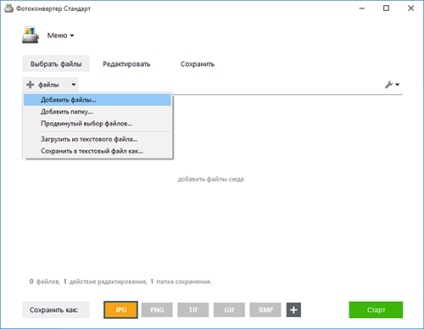
Fotokonverter
Fotoconvertorul este un convertor eficient de la JPEG la format WMF. Programul vă permite să procesați rapid o mulțime de fișiere și foldere la un moment dat.